Installation guide
Visio 2021 Standard
1/2/3/4/5
PC - 32 & 64 Bits
- Procesador de 1,6 gigahercios (GHz) o superior de 32 bits (x86) o 64 bits (x64)
- 2 gigabytes (GB) de RAM (32 bits) o 4 GB de RAM (64 bits)
- 4 GB de espacio disponible en el disco duro
- Dispositivo gráfico DirectX 9 con controlador WDDM 1.0 o superior
- Windows 10 o Windows Server 2019
- Please note that Visio 2019 Professional is NOT compatible with older Office versions
Remember, the key you have purchased is a prepaid code that is not compatible with the pre-installed software. This is an original Microsoft product.
Uninstall the previous version of Office that you have on your PC and restart your computer. This is important to avoid compatibility problems.
Download el programa con el siguiente enlace de descarga:
| LENGUAJE | 32 Y 64 BITS |
| DEUTSCH | Herunterladen |
| INGLÉS | Download |
Este archivo ISO es la base para la instalación del producto.
Una vez completada la descarga, haz clic con el botón derecho del ratón en el archivo descargado y elige la opción "Montar" en el menú desplegable.
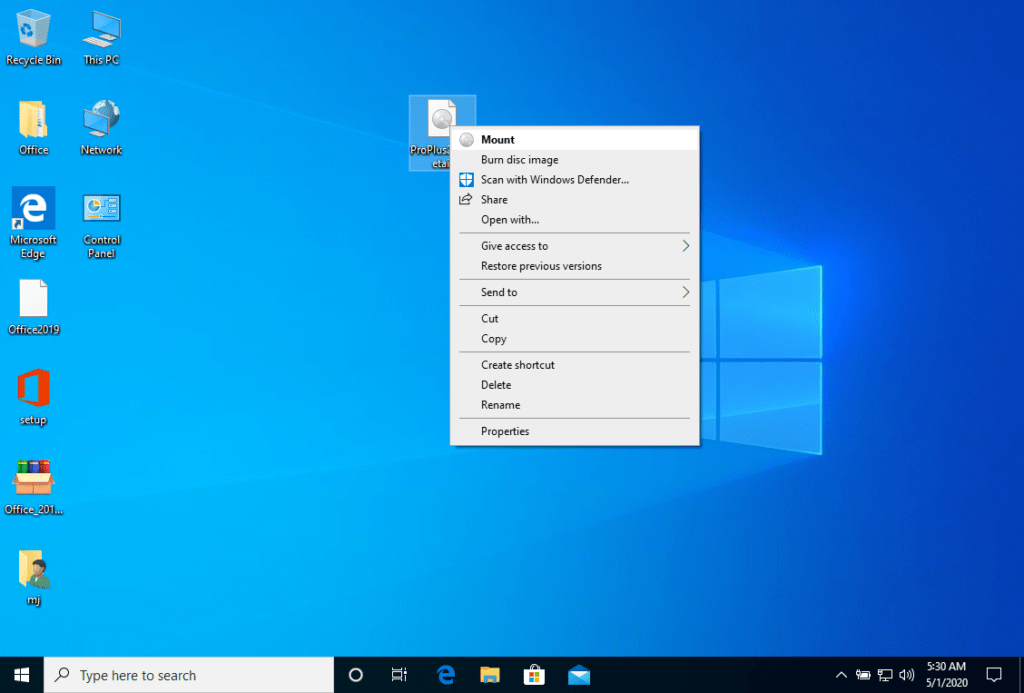
Una vez montado el archivo ISO que has descargado, puedes acceder a él desde tu ordenador como una unidad de DVD. Aquí puedes ejecutar el instalador.
Complete la instalación del programa e introduzca la "clave de activación" durante o al final del proceso.
Una vez finalizada la descarga y la instalación del programa, introduzca la clave de activación al ejecutar cualquier aplicación del paquete Microsoft Office, por ejemplo Microsoft Word. Normalmente será lo primero que se le pida. Si no aparece ese cuadro de diálogo, puede introducir la clave de registro en el menú "Archivo", en "Cuenta" (Office 2013/2016/2019) o en "Ayuda" (Office 2010).
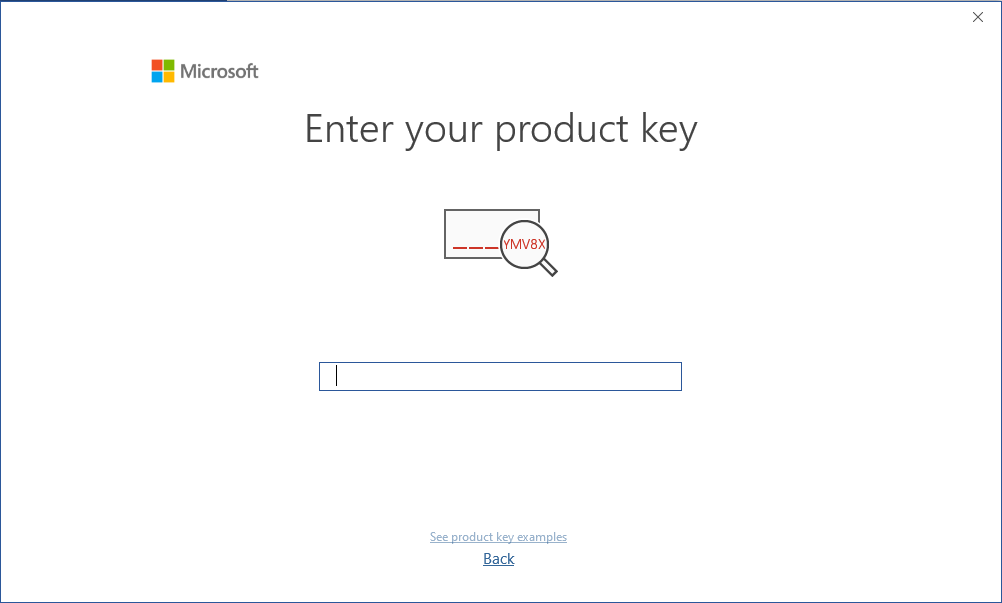
La imagen montada debería aparecer ahora en su Ordenador. Si no aparece (por ejemplo en Windows 7) deberá utilizar un programa alternativo para montar la imagen del producto, como WinCDEmu que puede descargar gratuitamente desde el siguiente enlace:
WinCDEmu
Utilice este programa para crear un disco virtual que le permita instalar el programa adquirido.
Microsoft ha eliminado gradualmente el soporte para algunos productos antiguos. Por lo tanto, la activación telefónica ya no es posible. Si tiene algún problema o pregunta durante la instalación, póngase en contacto con nuestro servicio de atención al cliente 24/7.


